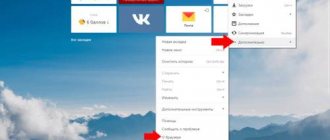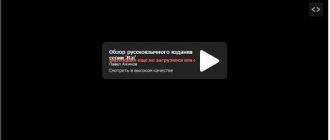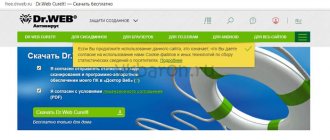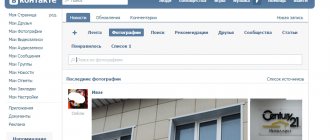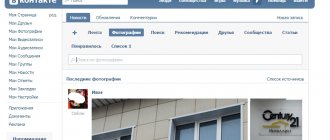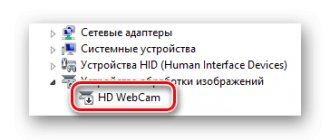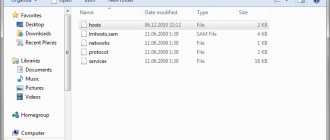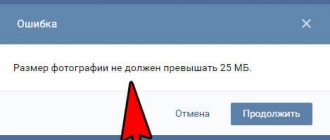Что делать, если не работает (не открывается) сайт ВКонтакте (контакт)? Решить эту проблему можно несколькими способами. Выбор наиболее подходящего из них зависит от причины возникновения проблемы с входом в эту социальную сеть.
Самой распространенной причиной невозможности входа в Контакт является попадание в компьютер вируса и сбой настроек, вызывающих проблему входа на данный сайт. Однако, прежде всего, следует проверить свое Интернет-соединение и узнать загружаются ли остальные веб-сайты.
Почему ВК не открывается в Яндекс браузере
Негативные факторы, отрицательно сказывающиеся на функционировании социальной сети:
- Неполадки на самом сервере.
- Сохранение неправильного доменного имени.
- Блокировка антивирусом или блокировщиком рекламы.
Существует ряд иных неполадок из-за которых приложение не функционирует нормально. Их следует рассмотреть отдельно, чтобы при появлении исправить.
Приниматься за поиск неполадок следует, когда не грузит истории, и появились проблемы с входом.
Вирусы
Часто вредоносные программы негативно сказываются на работе социальной сети. С этой проблемой справиться несложно. Нужно запустить антивирус и удалить проблемные папки с компьютера. Чтобы не заражать свой ПК или смартфон вирусами, рекомендуется установить и активизировать антивирусную программу и проверять все файлы перед скачиванием.
Файл HOSTS
Немало ошибок создает файл HOSTS, отвечающий за процесс преобразования доменного имени в ip-адрес. Виной всему вирусы, которые провоцируют появление новых записей к уже имеющемуся названию сайта.
Следуйте пошаговому руководству:
- Перейти в системную папку с system32.
- Находим и открываем HOSTS через стандартный блокнот.
- Удаляем строку vkontakte.ru.
После очистки ПК от лишней информации, как правило, программа начинает запускаться. Если проведенные действия не устранили проблему, то причина заключается в другом.
- Почему не работает Ютуб в Яндекс браузере: причины и что делать?
Cookie
Наиболее частой причиной неполадок с доступом к социальной сети является засоренность кэша в браузере. Для устранения проблемы достаточно почистить cookies и кэш:
- Входим в «Настройки» в раздел «Дополнительно».
- Переходим к пункту «Защита личной информации».
- Кликаем по «Настройка содержимого» и «Cookie».
Желательно удалить всю ненужную информацию. Обычному пользователю такие данные не нужны, т. к. не несут абсолютно никакой пользы. Перегрузив браузер система начинает функционировать без проблем.
Видео в помощь:
Приветствуем наших постоянных читателей и тех, кто только попал на портал сайт
! В вашем браузере не открываются некоторые сайты? В сети давно уже бушует эпидемия вирусов, которые блокируют доступ к ресурсам. После того, как данный тип вирусов заражает компьютер, сайты перестают открываться. Подобные симптомы могут появиться в любом браузере: в Опере, Файрфокс, Гугл Хром, IE и других.
В основном, под удар попадают две самые популярные социальные сети «Одноклассники» (odnoklassniki.ru)
и
«Вконтакте» (www.vk.com)
. Блокировка может затронуть и другие сайты, а также поисковики Яндекс и Гугл. Или же у Вас не открываются сайты антивирусов. Что делать и как открыть доступ к сайту, если сайт не открывается, и даже скачать антивирус проблематично?
Мы уже написали ряд статей-подсказок, из которых вы можете узнать, как или сделать подобное . Это наверняка будет полезным тем посетителям, которые потеряли доступ к своему профилю из-за , требующего СМС для разблокировки. Но Вам может попасться вирус, который не просто требует деньги, а полностью блокирует доступ к сайтам. Давайте разберёмся в причине, почему не открываются некоторые сайты в вашем браузере, и как от этого избавиться.
Итак, в зависимости от типа вируса, сайты не открываются по нескольким распространённым причинам:
- Некоторые сайты не открываются и заблокированы в файле hosts.
- Сайт может блокировать антивирусом.
- Вирус блокирует сам браузер.
- Повреждены параметры протокола TCP/IP.
- Неверное значение параметра MTU на роутере.
Постараемся рассказать про все эти пункты. Как видите, сайты не открываются по разным причинам, поэтому мы начнем с самых распространённых.
Что делать?
Самому сложно определить, почему не работает ВК в Яндекс браузере. Если ярлык не открывается, то нужно отключить блокировщик рекламы или переустановить приложение. Если неполадки не устранены, то стоит почистить ПК от вирусов, посмотреть файл HOSTS или удалить cookie.
Социальная сеть «ВКонтакте» является одной из самых популярных на просторах СНГ, немного опережая «Одноклассники» и Facebook. Существует она довольно давно и полюбилась пользователям настолько, что очень многие и дня не могут прожить, чтобы не зайти туда. И что делать, если ВК не открывается?
Основные причины, почему тормозит интернет
Чаще всего причины, почему не грузится интернет, следующие:
- Банальная перегруженность сети. Обычно вкладки долго не могут загрузиться в так называемые часы пик с 18 до 20, когда жители многоквартирных домов приходят с работы или учебы и массово заходят в сеть.
- Нередко бывает, что абоненты звонят оператору с вопросом «Почему я не могу зайти в интернет», пропустив сроки внесения абонентской платы. Для возобновления доступа достаточно внести деньги через интернет-банк или со счета мобильного телефона, и трафик вновь появится.
- Поломка на сервере поставщика услуги. Если доступ в глобальную паутину нужен срочно, выручит беспроводной модем, который можно приобрести в магазине любого мобильного оператора (к примеру, МегаФон или Билайн).
- Недостаточный технический ресурс поставщика трафика.
- Параметры интернета не соответствуют требованиям подключенного оборудования.
- Большое число пользователей, подключенных к домашней сети Wi-Fi. Особенно если кто-то из них нагружает сеть, закачивая тяжелые файлы.
- Ограниченное локальное покрытие. Если интернет есть, лампочка на маршрутизаторе моргает, но браузер не открывается, то вполне вероятно, что сигнал просто не добивает в комнату, где стоит ПК. Решить проблему можно установкой более мощного роутера либо покупкой репитера (повторителя) сигнала.
- Случается, что проблема кроется на самом сайте или на его хостинге. Особенно часто так бывает, если новинку с ресурса пытаются массово скачать большое число людей.
- Компьютерный вирус. Антивирусная программа, обнаружив угрозу, может заблокировать доступ во Всемирную паутину.
- Чисто физическая причина — пыль, собравшаяся внутри корпуса ноутбука. Тогда онлайн-доступ на телефоне и планшете есть, а на ноуте нет.
- Недостаточно производительный процессор устройства, его загруженность открытыми приложениями или софтами. Проверяют степень загруженности, нажав одновременно комбинацию клавиш Alt+Ctrl+Del. Если показатель 90% и выше, проблема именно в этом.
- Нередко пользователей подводят и бюджетные модели роутеров, не способные по своим техническим характеристикам выдавать нужную скорость. Если есть, а страницы не открываются, можно выдернуть маршрутизатор из розетки, подождать 5 минут и вновь загрузить оборудование. Трафик появится — дело в маршрутизаторе.
Настоящая болезнь
Многие пользователи ВК не могут прожить и часа, чтобы не зайти на свой аккаунт в любимой соцсети. И это не удивительно. На сегодняшний день «ВКонтакте» позволяет не только просто общаться с друзьями и знакомиться с новыми людьми откуда угодно, а ещё слушать музыку, смотреть видео, собираться в тематические группы по интересам. Большинству пользователей именно это и нравится. Очень многие заходят туда для того, чтобы послушать своих любимых исполнителей, посмотреть сериал или полистать новостную ленту, в которой, кстати, можно найти и немало интересной информации среди кучи постов с приколами и рекламой.
И именно поэтому для многих является большой потерей тот факт, что «Вконтакте» перестает работать. При этом очень многие не знают, что делать, если ВК не открывается. И чтобы сохранить пару-тройку тысяч нервных клеток бедного пользователя, который не может послушать любимую песню или ответить на сообщение знакомому, рассмотрим, почему такая проблема возникает, и как её исправить.
А возникает она по следующим причинам:
- из-за записи неверного домена в системе;
- вследствие блокировки самого сайта или неполадок на нем;
- проблемы в браузере;
- блокировка антивирусом.
Если такая проблема существует, и нет и малейшего понятия, что делать, если ВК не открывается, проверяем подключение к интернету. Просто нужно глянуть на иконку на панели инструментов (которая возле часов) или попытаться зайти на любой другой сайт, который точно работает. В случае когда интернет прекрасно функционирует, копаем немного глубже.
- Не работает яндекс браузер: что делать?
Причины, по которым не получается войти в «Личный кабинет»
Ошибки при авторизации в системе могут возникать по таким причинам:
- Низкой скорости подключения. Нужно выбрать иной способ установления соединения или использовать другое устройство.
- Неправильного ввода логина и пароля. Иногда клиент случайно нажимает клавишу Caps Lock. Первым делом следует проверить эту версию. После этого посмотреть раскладку клавиатуры. Пароль и логин содержат только цифры или латинские буквы.
- Проблем с сервером или браузером. Система может сообщать пользователю о блокировке страницы. Нужно воспользоваться другим браузером, перезагрузить компьютер, подключить заново интернет, перезапустить роутер. При появлении ошибок, связанных с некорректной работой сервера, стоит обратиться в службу поддержки.
- Проведения технических работ, выпуск обновлений. Банк заранее оповещает клиентов о предстоящих изменениях, выкладывая соответствующие новости на сайте.
- Перегрузки системы. Часто возникает в выходные и праздничные дни из-за совершения пользователями большого количества операций. Онлайн-банкинг начинает работать медленнее, для авторизации требуется много времени.
Что делать, если ВК не открывается
Самая распространенная проблема — это захламленность браузера кэшем и данными сайтов. Поэтому нужно его почистить. Это можно сделать как в настройках браузера, так и с помощью специальной утилиты (такой как Ccleaner). Также в браузере нужно чистить cookies. Чистятся они так:
- Платформа Chromium («Яндекс», Google Chrome и т. д.) — заходим справа сверху в настройки, прокручиваем колесико до упора вниз и кликаем на «Показать дополнительные настройки». Когда страница настроек раскроется, ищем пункт «Защита личных данных», где нужно нажать на «Настройки содержимого». Далее открываем «Показать cookie», где в открывшемся окне удаляем всё крестиком.
- Mozilla Firefox — проходим в настройки, во вкладку «Дополнительно». Там выбираем раздел «Сеть», где в пункте «Кэширование веб-содержимого» кликаем на «Очистить сейчас». Далее переходим во вкладку «Приватность», где нажимаем на ссылку «Удалить отдельные куки». Удаляем все куки.
- Opera — также переходим в настройки, далее — общие настройки. В открывшемся окне переходим в раздел Cookies, где нужно кликнуть на кнопку «Управление cookies». Теперь просто выделяем и удаляем.
Перезагружаем браузер, пробуем ещё раз. Этот способ подходит в случае, когда ВК не открывается в одном браузере. Если ничего не изменилось и неизвестно, что делать, если ВК не открывается со всех браузеров, действуем следующими способами.
Почему не заходит на сайт ВКонтакте?
Вы сели за компьютер, ввели свой логин и пароль и… Вход не удался! После многочисленных попыток входа становится понятно, что на сайт зайти невозможно. Почему? Есть несколько причин, из-за которых возможны такие последствия:
- Утеря пароля или других данных для входа. Возможно, вы просто неправильно набираете пароль (не в той раскладке) или запомнили его неправильно. В таком случае достаточно проверить раскладку на клавиатуре, язык и режим ввода символов. Если все было сделано правильно, но все равно войти не удается, то можно попробовать восстановить пароль к своей странице Вконтакте через e-mail или мобильный телефон, привязанные к вашей ВК-странице при регистрации.
- Еще одним ответом на данный вопрос может быть блокировка вашего аккаунта в ВК администраторами сайта. Возможно, ваша страница содержала запрещенные материалы или же с него велась рассылка спама — как следствие, произошла блокировка страницы. Если вы считаете, что аккаунт заблокирован неправомерно, то можно обратиться к администраторам для решения вопроса в разделе «Техподдержка».
- Возможно, что вы стали жертвой взлома или вредоносной программы. Это наиболее распространенная причина того, почему не заходит в вк. Если видите сообщения о том, что нужно отправить СМС на какой-либо номер или же перечислить деньги на электронный кошелек, то можете быть уверены, что ваша страница взломана или заблокирована вирусом. Решение проблемы достаточно простое: установка антивируса и сканирование компьютера, как вариант — смена своего пароля на новый, более надежный.
- Еще одна причина, почему вк не открывается, заключается в неправильной работе браузера или запрет на доступ к сайту через используемый обозреватель. Для решения проблемы нужно посмотреть настройки браузера (а конкретно в разделе «Блокируемое содержимое», в его настройках). Если в настройках содержится сайт «ВКонтакте», то необходимо удалить его из списка и можно попробовать повторно зайти на него.
Это наиболее распространенные причины того, почему не грузит контакт. Надеюсь, что вы нашли нужную информацию и определили причину существующих проблем.
Удачи вам! До скорых встреч на страницах блога KtoNaNovenkogo.ru
Комментарии и отзывы (6)
«>
Приветствую!
Попросили меня посмотреть компьютер, на котором не заходило на сайт Вконтакте и просили ввести код постоянно. Долго не думая проверил компьютер на вирусы (не обнаружено), проверил настройки файлика hosts — всё в порядке. Переустановил операционку — всё равно не заходит на сайт. Проблема была в модеме, были прописаны левые DNS сервера и сменены логин и пароль модема. Скинул настройки модема на заводские, настроил интернет и всё заработало без проблем.
«>
Думаю работает
«>
Говорит что интернет соединение прорвано
«>
Тоже не заходит во ВК. Но статья не помогла. Скорей всего это злоумышленники или гопники на сервере провайдера.
«>
Не знаю у кого какие проблемы со входом ВК. Лично я попадаю на страницу в два счета. Ну, у меня с ним совершенно другие нелады, как правило)) Скажем, из-за накруток по некоторым позициям бан на определенный срок — вовсе не редкость))
«>
Всегда обращайте внимание на адресную строку на которой в данный момент находитесь, не исключено, что вы зашли на фишинговый сайт, который в точности повторяет оригинальный, но его предназначение только в одном — собирать данный в мошеннических целях.
Проверяйте в настройках безопасности с каких устройств был активен ваш аккаунт ВК, если есть подозрительные адреса, то завершайте все сеансы и меняйте пароль.
Если оригинальная страница сайта не работает, то это так-же могут быть технические работы на стороне провайдера.
Что делать, если не работает (не открывается) сайт ВКонтакте (контакт)? Решить эту проблему можно несколькими способами. Выбор наиболее подходящего из них зависит от причины возникновения проблемы с входом в эту социальную сеть.
Самой распространенной причиной невозможности входа в Контакт является попадание в компьютер вируса и сбой настроек, вызывающих проблему входа на данный сайт. Однако, прежде всего, следует проверить свое Интернет-соединение и узнать загружаются ли остальные веб-сайты.
Файл HOSTS
Очень частая проблема может возникнуть из-за файла HOSTS, который отвечает за преобразование названия домена в IP-адрес. Это происходит вследствие постоянных вирусных атак на этот файл и как результат, в нем появляются новые записи к сайтам, которых не существует (например, vkontakte.ru, т. е. старый домен ВК). Что делать, если сайт ВК не открывается в этом случае?
Переходим в системную папку (скорее всего, это будет диск С). Проходим в WINDOWS, находим папку system32\drivers\etc. Теперь открываем файл HOSTS с помощью блокнота, где нужно удалить строку с адресом vkontakte.ru.
Решение 1. Очистить кэш сообщений
Если твой смартфон на Андроиде, нужно просто очистить кэш сообщений в настройках приложения ВК. Кэш — это временные файлы. Переписка, которая уже загружена, сохраняется в кэше, чтобы не загружать диалоги каждый раз, когда ты их открываешь. Иногда в этих временных файлах случается неразбериха, и тогда приложение зависает, когда ты открываешь сообщения. Очистив кэш, то есть стерев временные файлы, ты как бы помогаешь приложению создать кэш заново.
— А все сообщения тогда удалятся?
— Нет, не удалятся. Очистка кэша заставит приложение загрузить их заново с сервера ВК, где они хранятся.
Как очистить кэш сообщений?
После этого попробуй снова открыть сообщения — они должны нормально загрузиться. Если ничего не изменилось, попробуй следующие решения. Далее в нашей инструкции их еще три.
Блокировка антивирусом или файерволом
Вполне возможно, что проблема находится в антивирусе или файерволе, которые по какой-то причине считают сайт vk.com вредоносным и блокируют его. При этом обязательно должно быть уведомление от этой программы о блокировке, поэтому вычислить её не составит труда. Единственное, что делать, если ВК не открывается, это разрешить работать любимой соцсети. Для этого заходим в антивирус, находим раздел, где можно поместить файлы, папки и сайты в белый список, и добавляем туда «ВКонтакте». Теперь пробуем снова.
- Долго грузятся страницы в браузере: все возможные причины и решения
Также стоит помнить, что обычно антивирус просто так не блокирует, и, возможно, сайт действительно распространяет вредоносные файлы. Поэтому делается его отключение исключительно на свой страх и риск.
Не работает ВКонтакте. Что делать?! Пути решения проблемы
Итак, для начала необходимо ответить на вопрос о том, ЧТО было сделано ДО того, как возникли проблемы с сетью. Это вполне может помочь устранению проблемы.
Самый простой способ борьбы с интернет-мошенниками – установка антивирусной программы. В первые же минуты работы, она обнаружит и удалит все вредоносные файлы, содержащиеся на компьютере.
Для увлеченных пользователей инструкция несколько иная.
Для того чтобы обеспечить безопасный вход в социальную сеть ВКонтакте и максимально обезвредить персональный компьютер от вредоносных программ, необходимо:
- Открыть файл C:WINDOWSsystem32driversetchosts при помощи блокнота.
- Зайти в «Мой компьютер», кликнуть по значку «Локальный диск С», выбрать папку «WINDOWS», затем «system32», потом «drivers» и, наконец, папку «etc», в котором как раз таки и содержится вредоносный файл hosts, на который необходимо нажать правой кнопкой мыши и открыть с помощью блокнота.
- Еще один способ «добраться» до файла hosts – проводник компьютера.
- Внимательно ознакомиться с содержащимися в файле записями. Обнаружили строки, содержащие адреса социальных сетей vkontakte.ru, mail.ru или иных сайтов? Немедленно удаляйте!
- Ни в коем случае не удаляйте незакомментированную строку 127.0.0.1 localhost, все остальные строки, начинающиеся со знака #, следует очистить.
- Ввести в поисковой строке проводника vkontakte.exe и немедленно удалить выданный файл.
- Очистить локальные диски и рабочий стол от всех сомнительных и непонятных дополнений. Они так же могли послужить причиной заражения компьютера.
- Установить правильные данные о дате и времени в зависимости от Вашего месторасположения.
- Переустановить компьютер, после чего Вы снова сможете обмениваться информацией в социальных сетях и сообщениями в электронной почте.
- На всякий случай необходимо переустановить антивирусную программу. Это может быть как Касперский, Avast или Avira, так и NOD 32 и другие.
- Еще один полезный совет – установите на своем компьютере файервол COMODO, если такового не имеется в базовой комплекции имеющегося антивирусника.
- Не будет лишним и полное обновление ПО, а так же приложений и веб-браузеров. Это существенно снизит риск возникновения повторной атаки мошенников.
Браузер заработал, а социальная сеть ВКонтакте снова активна? Поздравляем, Вы сделали все правильно.
Не хотите повторения? В таком случае Вам стоит учесть ряд советов и правил:
- Во-первых, огородите себя и своих близких от посещения подозрительных сайтов. Избегайте страниц с огромным количеством мерцающих картинок и рекламных баннеров. Как правило, именно с подобных сайтов на компьютеры и «перелетает» угроза.
- Во-вторых, не спешите кликать по ссылкам, указанным в сообщениях электронной почты. Для того чтобы Ваш ПК стал инфицированным, достаточно одного клика.
- В-третьих, не принимайте неизвестные файлы от незнакомых пользователей ICQ, Skype или прочих подобных сервисов.
- Сократите до минимума посещение «сайтов для взрослых». Именно на них чаще всего попадаются пользователи, увлеченные соблазнительными баннерами или манящей рекламой. Как бы это глупо не звучало, любите своих половинок.
- Старайтесь как можно чаще обновлять базы и сигнатуры антивирусных программ. Это значительно повысит уровень защищенности персонального компьютера от хищнических действий мошенников.
- На вашем ноутбуке или домашнем компьютере установлен веб-браузер IE? Скорее избавьтесь от него! Скачайте Google Chrome, opera или Internet Explorer на крайний случай.
- Не скачивайте сторонних приложений и дополнений неизвестных сайтов. Бесплатно? Ну и что? Помните, бесплатный сыр – только в мышеловке!
- Полностью замените антивирусную программу и установите фаервол. Таким образом Вашему компьютеру будет обеспечена еще большая защита.
Как известно, операционная система Windows является одной из наиболее ранних и распространенных среди всего населения нашей планеты. Из этого может быть сделан лишь один вывод – хакеры и компьютерные мошенники работают с ней уже очень давно! Их основная задача – поиск всевозможных путей ее взлома и вторжения в частную жизнь пользователей. Ежедневно талантливыми программистами пишется более сотни программ, позволяющих украсть персональные данные интернет-юзеров и заработать на этом огромное состояние.
Практически ни один из современных сайтов или антивирусных программ не может обеспечить 100% контроль и защиту от вторжения вредоносных программ в жизнь мирных пользователей. Все это говорит о том, что большинству активных интернет-пользователей придется просто напросто отказаться от Windows-системы и перейти на менее популярную — Unix, например. Однако «сила» мошенников с каждым днем набирает обороты, и гарантию тому, что операционная система Unix продержится куда больше разработки Била Гейтса, дать практически невозможно. Неопытным пользователям следует начать с установки на свой компьютер Mandriva Linux, Kubuntu Linux или SUSE Linux. Они менее преступны для вирусов, стабильны и ни в коем случае не уступают Windows по дизайну. Если же Вы – опытный юзер, не боитесь сложностей и готовы немного повозиться с консолью, Вам идеально подойдет Arch Linux, доступная и в то же время усовершенствованная операционная система.
В случае если Вы перепробовали все вышеперечисленные способы, а доступ ВКонтакте все равно закрыт, советуем Вам
переустановить операционную систему
. Сделать это тоже очень просто.
Как переустановить операционную систему
Windows
:
Перед началом установки следует учесть, что при обновлении версии операционной системы все программы и драйвера нужно будет переустанавливать заново. Итак, первым делом необходимо скопировать нужные файлы на внешний носитель. Затем – скачать драйвера из Интернета или воспользоваться программой DriverMax, копирующей все имеющиеся на компьютере программы.
Итак, приступаем к непосредственной установке!
- Заходим в BIOS и выбираем DVD-ROM первым загрузочным устройством. Чтобы попасть в BIOS, необходимо нажать клавишу F2 при стартовом экране и выбрать подменю «Boot». Ставим приоритет на CD/DVD и сохраняем путем нажатия клавиши F10.
- Во время загрузки на экране высветится сообщение: «Press any key to boot from CD», ответить на которое достаточно путем нажатия любой клавиши.
- Затем разметим жесткие диски и выберем тот, в который необходимо произвести установку операционной системы. Как правило, диски разбиваются на 2 раздела: первый – для хранения самой системы и программ, второй – для размещения личных файлов (кинофильмов, музыки и прочего).
- Клавишей D удаляем все ранее созданные разделы, а клавишей С создаем новый размером 100000Мб.
- Повторно выбираем неразмеченную область и создаем новый раздел, равный по объему оставшемуся месту.
- Выбираем диск «С» и жмем «Форматировать раздел в системе NTFS».
- После некоторого времени копирование файлов закончится и система потребует введения ключа, а так же уточнения времени, даты и местоположения. Эти данные каждый пользователь в состоянии ввести самостоятельно.
- По завершении установки операционной системы вводим имя учетной записи.
- Система практически готова к работе. Осталось лишь установить все необходимые программы и драйвера.
Выполнили все действия соответственно представленной пошаговой инструкции? Операционная система обновилась и готова к работе? Не спешите открывать веб-браузер и начинать бороздить просторы всемирной паутины! Первым делом скачайте антивирусную программу. Обратите внимание! Делать это нужно исключительно на официальных сайтах программного обеспечения, в противном случае Вы рискуете «заработать» новый вирус и повторить всю процедуру заново, а она наверняка отняла у Вас немало времени. установлен? Проверьте обновления ПО и сигнатур! Ваша защитная программа отвечает всем последним требованиям? Поздравляем! Можете смело кликать по значку веб-браузера и набирать в строке поиска адрес своей любимой социальной сети – vk.com. Все работает? Как нет?! Неужели ни один из представленных советов не помог Вам восстановить стабильное функционирование ВКонтакте? Стойте, Вы сидите в социальной сети со своего персонального или все же рабочего компьютера? Ответ на этот вопрос не менее важен.
Все дело в том, что многие бизнесмены или частные предприниматели уже давно установили запрет на использование социальных сетей ВКонтакте, Faсebook, Twitter и других в своих офисах. Пожалуй, цель нововведения очевидна – экономия времени сотрудников и увеличение их трудоспособности, что, безусловно, важно каждому начальнику. Если причина отсутствия доступа в социальные сети обусловлена именно этим, помочь Вам сможет только вышестоящее руководство и только в случае его податливости влиянию сотрудников. Иных способов противостоянию этому, к сожалению, нет. Судя по всему, Вам придется смириться с гордым одиночеством и обилием трудовой деятельности в рабочее время. Однако выход все же есть – мобильный телефон! И действительно, если возможности переписываться с друзьями и обмениваться с ними полезной информацией через персональный компьютер нет, можно воспользоваться практически любым портативным устройством, имеющим возможность выхода в Интернет. Безусловно, это Вам не компьютер: существенно уступает в качестве и размерах, а интернет – в скорости, однако это единственный вариант всегда быть на связи.
Итак, подведем небольшие итоги.
Не можете зайти в социальную сеть ВКонтакте? Решение Вашей проблемы давно найдено! Все, что Вам нужно, – тщательно изучить всю информацию, представленную на нашем сайте, и опробовать ее на своем персональном компьютере. Можете быть уверены, хотя бы один из описанных способов устранения неполадок Вам 100% поможет! Выясняйте, изучайте, действуйте – вот секрет успеха! Функционирование Вашего компьютера, а в частности социальных сетей, теперь зависит только от Вас;)
Если у Вас всё равно возникли вопросы по поводу того, почему не работает «Контакт», то Вы можете задать свой вопрос в комментариях к данной статье, либо обратится за помощью к нашим специалистам, которые помогут Вам разобраться в любых компьютерных проблемах, которые только могут возникнуть у Вас.
Небольшая статья, в которой я хочу сказать пару слов, про неполадки с приложениями в вк
. Иногда они перестают работать. Что делать в таком случае?
Блокировка провайдером
Вполне возможно, что именно провайдер, предоставляющий интернет-услуги, блокирует эту популярную соцсеть. Это, конечно, редкость, и вряд ли случится, но всё же возможно. Поэтому если вообще ничего не помогло, можно связаться с поставщиком интернета и узнать у него, не блокирует ли он часом такой сайт, как vk.com. Что делать, если ВК не открывается с компьютера в этом случае? Поменять провайдера, если, конечно, можно это сделать. Также стоит помнить, что этот вариант — крайний, и практически никто этот сайт не блокирует.
Решение 4. Перезагрузить телефон
Выключи телефон и включи его снова или воспользуйся функцией перезагрузки, если она есть в твоем телефоне. После того, как телефон перезагрузится, открой приложение ВК и посмотри, изменилось ли что-нибудь в разделе сообщений.
Здравствуйте уважаемые пользователи. Если вы читаете эту статью, значит мой сайт нормально функционирует, и открывается без проблем. Чего нельзя сказать про ВК, ведь иногда нет возможности зайти на него, не открываются фотографии и сообщения. Что делать в таком случае?
Если не открывается сайт вконтакте
, то следует воспользоваться следующими рекомендациями.
https://vk.com
И получаем сообщение об ошибке.
Здесь может быть два варианта — либо не работает интернет, либо наблюдается техническая проблема на стороне контакта.
Чтобы определить причину, просто попробуйте открыть любой другой сайт. Если получается, значит ждем, пока техническая поддержка ВК устранит неполадки.
Если нет, то здесь следует проверить и реанимировать ваше интернет соединение.
Парочка советов
Первое, что не нужно делать, так это паниковать, поскольку источником большинства проблем является именно человек, сидящий напротив монитора. Далее обязательно проверяем подключение к сети интернет, после чего начинаем прокручивать остальные версии.
Также, чтобы не стоял вопрос о том, что делать, если ВК не открывается со всех браузеров, не стоит устанавливать на ПК разные клиенты для получения почты, так как они очень часто несут с собой вирусы и разные вредоносные программы, которые могут доставить немало проблем.
Ещё один способ проверить работоспособность «ВКонтакте» — это зайти на свою страницу с телефона. Если на мобильном заходит без проблем, а с компьютера — нет, значит, проблемы именно в нём.
Проблемы с отображением содержимых видео часто вводят в заблуждение многомиллионных пользователей.
Поэтому в этой статье будут рассмотрены важные причины и способы устранения проблемы, которая возникает в яндекс обозревателе при воспроизведении видеоролика. Итак, данная рубрика поможет вам в разрешении этой несложной проблемы.
Флеш плеер представляет собой специальную программу, которая функционирует с важными элементами яндекс браузера для того, чтобы отобразить определенное видео. По умолчанию, программное обеспечение позволяет функционирование без особых проблем. Но возникают ситуации, когда пользователи не могут воспроизвести видеоролик, например, всеми известно социальной сети вк.
В результате этого, IT-специалисты разглашают различные причины блокировки определенного видео. Например, заблокировать любой ролик, может, системный администратор, фаерволл, брандмаэур, антивирус и прочее. Поэтому необходимо разрешить проблему как можно скорее, чтобы включить видео и просмотреть определенный ролик.
Медленная загрузка сайта в браузере из-за низкой скорости интернета
Логично, что чем ниже , тем медленнее будут загружаться вкладки браузера. Иногда человек даже не может войти в интернет, хотя значок подключения к сети на маршрутизаторе горит. Нередко работает только один из установленных браузеров, к примеру, Internet Explorer, а Опера и Chrome не хотят запускаться.
Узнать, действительно ли проблема в низкой скорости подключения или нужно искать иные предпосылки,
можно двумя способами:
- С помощью командной строки. Она открывается сочетанием клавиш Win + R. Здесь прописывается сочетание букв cmd ping и сетевой адрес страницы, которая не хочет загружать. Если процентное значение выше нулевого, вопрос в плохом сигнале сети.
- С помощью онлайн серверов типа Speedtest.net. Однако в ситуации, когда человек вообще не может зайти в интернет, сделать это проблематично.
Удалить расширение
Когда приложение не обновляется в автоматическом режиме, это свидетельствуют о том, что персональный компьютер либо андроид заражен вредоносными программами, вирусами и системными сбоями. В этом случае, специалисты предлагают устанавливать обновленные версии системного приложения. Эти действия необходимо осуществить вручную. Для начала рекомендовано удаление Флеш Плеера с компьютера.
Перед вами откроется значок, который располагается в углу левой части панели. Затем, необходимо перейти в опцию «Пуск» и найти специальную клавишу «Windows», чтобы открыть панель управления. Как только перейдете в раздел программ и компонентов, необходимо нажать на «Удалить программу». Представленный список предлагает воспользоваться программным обеспечением Adobe. При этом пользователям придется удалить ActiveX, NPAPI, Flash.
Все эти компоненты могут отображаться в одинаковых программных обеспечениях. Далее, необходимо нажать на нужный элемент и выбрать опцию «Удалить». Данная функция появится сразу над списком. Когда откроется новое окно, придется перейти в пункт «Удаление». Как только процесс завершится, рекомендована перезагрузка компьютера. Так как система вносит и сохраняет все данные в реестре.
Нестабильная работа сетевого адаптера
При выходе сетевой карты из строя владелец компьютера увидит, что не открываются не некоторые, а все интернет-страницы; другое дело — незначительные сбои в работе, приводящие к невозможности просмотреть конкретные сайты, перегруженные флеш-анимацией и интерактивными сценариями или расположенные на отдалённых серверах.
Само наличие такой проблемы — повод задуматься о приобретении нового сетевого адаптера; а пока пользователь, компьютер или ноутбук которого не загружает сайты, может попробовать старый проверенный метод: выключить и снова включить передачу данных. Делается это просто:
Владелец ПК открывает меню «Пуск», кликая по флажку Windows в левом нижнем углу экрана, и щёлкает по «шестерёнке» в самом левом ряду.
В поисковой строке «Параметров Windows» вводит запрос «Панель управления» и переходит к единственному высветившемуся результату.
Открывает раздел «Сеть и Интернет».
А затем последовательно заходит в подразделы «Центр управления сетями».
И «Изменение параметров адаптера».
Находит в общем списке свой сетевой адаптер, по вине которого предположительно не загружаются сайты, кликает по заголовку правой клавишей мыши.
И выбирает в появившемся окошке функцию «Отключить» — для её выполнения необходимо обладать правами администратора.
Подождав, пока значок посереет, снова включает сетевую карту — теперь можно запустить браузер и проверить, как загружаются интернет-страницы.
Если первый метод не дал результатов, можно в рамках «перезагрузки» адаптера попробовать удаление с последующим обновлением драйверов:
В «Панели управления» войти в раздел «Система и безопасность».
И подраздел «Администрирование» — здесь собраны ярлыки для большинства служебных утилит Windows.
Запустить «Управление компьютером».
В новом окне перейти ко вкладке «Диспетчер устройств».
И развернуть вложенный список «Сетевые адаптеры».
Найти используемую для выхода в Интернет карту, кликнуть по заголовку правой клавишей и выбрать пункт «Удалить устройство» — разумеется, имеется в виду программное, а не физическое удаление.
Подтвердить действие.
Подождать, пока операционная система обновит конфигурацию, и заново включить сетевой адаптер.
Выбрать в том же контекстном меню пункт «Обновить драйвер».
И запустить автоматический поиск программного обеспечения в Интернете и на устройстве.
Через несколько минут драйвер для сетевой карты будет приведён в актуальное состояние, а проблема, вследствие которой не открываются сайты в браузере, — решена.
Как установить плагин
После пройденного этапа, необходимо воспользоваться установочным файлом Flash Player. Данное приложение можно скачать бесплатно с официального портала https://get.adobe.com/ru/flashplayer/. Следует отметить, что портал в автоматическом режиме определяет операционную систему и используемый веб-обозреватель, то есть в данном случае яндекс браузер. В этом случае, пользователям придется перейти в раздел и нажать на «Установить сейчас».
Следует также подчеркнуть, что сайт предлагает дополнительно и бесплатно скачать такие софты, как Google Chrome и McAfее. Если вы не заинтересованы в данных программных обозревателях, тогда можете свободно отказаться от предложения и снять отметки напротив этих названий.
При загрузке инсталляционного файла, необходимо запустить программу. При завершении главных действий, системные данные сохраняются в реестре.
Как решить проблему
Для удобства простые методы решения проблем превратятся в «радикальные».
Перезагрузка
Активное использование планшета, загрузка, удаление программ приводит к чрезмерной нагрузке на операционную систему и сбоям в работе. Перезапуск помогает очистить оперативную память от ненужных процессов и восстановить производительность устройства:
- Нажмите кнопку блокировки.
- Выберите «Перезагрузка»..
Очистка КЭШа
Первое, что необходимо сделать, — очистить память приложения. Для этого перейдите в настройки планшета. Найдите раздел «Приложения», в списке программ найдите YouTube и нажмите на кнопку очистки кэша. Затем нажмите «Стереть данные». После завершения процесса перезагрузите телефон и проверьте, правильно ли работает приложение.
Некорректная установка
Приложение YouTube могло перестать работать должным образом из-за неправильной установки и/или какой-то ошибки. В этом случае вам может быть полезно выполнить переустановку следующим образом:
- Перейдите к настройкам.
- В «Настройках приложений» выберите «Приложения» или «Системные приложения». (в зависимости от версии Android и прошивки вашего устройства).
- Найдите в списке «YouTube» и нажмите на него.
- Теперь нажмите на кнопку «Удалить».
- Подтвердите удаление.
- Выйдите из Настроек и откройте Play Marketplace.
- В Play Store воспользуйтесь строкой поиска. Введите «YouTube».
- Среди результатов поиска перейдите к нужному приложению.
- Нажмите кнопку «Установить». Дождитесь окончания процесса. Вам больше ничего не нужно делать, система все сделает сама.
После завершения установки вы можете продолжать наслаждаться YouTube на своем планшете. При необходимости вам может потребоваться повторный вход в свою учетную запись на сайте.
Удаление последних обновлений
Если предыдущий способ не помог, удалите последнюю версию приложения и возобновите использование предыдущей. Для этого:
- Перейдите к настройкам планшета;
- Найдите приложение Apps, а в нем — приложение YouTube;
- Откройте вкладку видеохостинга и нажмите кнопку контекстного меню в правом верхнем углу;
- Нажмите «Удалить обновления».
Перезагрузите устройство и попробуйте открыть YouTube, если старая версия работала без проблем, то проблема с правильным воспроизведением должна быть решена.
Отсутствие интернет-соединения
Самый распространенный. Чтобы проверить, действительно ли YouTube не загружает видео из-за плохого интернет-соединения, попробуйте открыть один или несколько сторонних сайтов. Если вы столкнулись с теми же проблемами с ними, значит, проблема заключается в качестве вашего соединения.
В этом случае проверьте в «Настройках» планшета, включена ли передача данных по Wi-Fi и/или сотовой связи. Вы можете увидеть соответствующие настройки, просто сдвинув шторку вниз. Если они отключены, нажмите на их значки в шторке или попробуйте включить их через «Настройки». Это можно сделать очень легко, поэтому нет смысла подробно останавливаться на этом. Попробуйте снова открыть YouTube и загрузить видео.
Если это не помогло, скорее всего, сигнал вашей Wi-Fi или сотовой сети слишком слаб, чтобы видео могло загрузиться должным образом. Также возможно, что у вас нет оплаченного плана передачи данных, и ваш оператор «отключил» доступ к сети.
В первом случае вам остается пытаться включить воспроизведение видео с более низким качеством:
- Чтобы начать работу, нажмите на значок тройной точки в правом верхнем углу видеоплеера.
- Появится меню, в котором нужно использовать опцию «Качество видео».
- Открывается еще одно окно. Здесь необходимо выбрать приемлемое качество. Чем меньше значение, тем быстрее загрузится видео, но вы, возможно, не захотите его смотреть, так как качество будет очень низким.
Если интернет на вашем планшете был отключен из-за неоплаты счетов, вам придется погасить только долг. После этого вы снова сможете получить доступ к сети. Если у вас нет возможности внести деньги на свой счет прямо сейчас, вы можете воспользоваться доверенными платежными сервисами. Для этого введите специальную команду в поле ввода номера и нажмите кнопку вызова. Эти команды зависят от вашего провайдера.
Переустановить браузер
Для того чтобы обеспечить работу видеоролика вк, специалисты рекомендуют переустановить яндекс браузер. В некоторых случаях обозреватель повреждается и нуждается в переустановке.
Для начала необходимо удалить приложением и затем, скачать обозреватель с официального портала. Процедура достаточно проста. Поэтому каждый пользователь, может, с легкостью справиться с этой задачей.
Используемые источники:
- https://smm-guide.com/ne-rabotaet-vk-v-yandeks-brauzere
- https://fb.ru/article/209453/chto-delat-esli-vk-ne-otkryivaetsya-so-vseh-brauzerov-s-kompyutera
- https://brauzergid.ru/ya/ne-rabotaet-video-v-vk-yandeks-brauzere.html